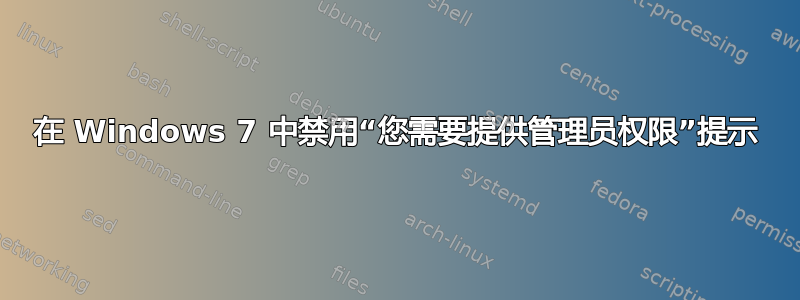
每次出现“您需要提供管理员权限”提示时,我都厌倦了点击“继续”按钮,因为我是这台电脑的唯一管理员。我已将通知系统配置为“从不通知”控制面板 -> UAC但还是没运气。
我在复制/移动/重命名其他内部磁盘上的文件时遇到了这个问题。
答案1
您无权拥有许多文件(例如、、、、等)的所有权C:\Users,C:\bootmgr因此甚至无权拥有整个驱动器C:\hiberfile.sys的所有权。此外,设置权限并不是禁用管理员提示,而是试图回避问题。pagefile.sysC:\Program FilesC:\
这是实际的解决方案:禁用提示
对于具有本地组策略的 Windows 7 Ultimate、Business 或 Enterprise 版本,或者加入域并具有基于 Active Directory 的 GPO 的计算机,可以使用组策略一次禁用本地计算机或大型网络上的许多计算机的 UAC。
- 在“开始搜索”中输入 GPedit.msc 以运行本地组策略编辑器。(或者输入 gpmc.msc 以运行基于 AD 的域 GPO 编辑器的组策略管理控制台)。
导航到以下分支:
计算机配置 -> Windows 设置 -> 安全设置 -> 本地策略 -> 安全选项
在 GPMC 中,浏览到与策略要应用的域或 OU 链接的所需 GPO。
在右侧窗格中找到以下策略:
用户帐户控制: 管理员批准模式下管理员的提升权限提示行为
将其值设置为“Elevate without prompt”。
在右侧窗格中找到以下策略:
用户帐户控制: 检测应用程序安装并提示提升权限
将其值设置为“Disabled”。
在右侧窗格中找到以下策略:
用户帐户控制:以管理员批准模式运行所有管理员
将其值设置为“Disabled”。
在右侧窗格中找到以下策略:
用户帐户控制:仅提升安装在安全位置的 UIAccess 应用程序
将其值设置为“Disabled”。
使用组策略禁用 UAC
完成后重新启动计算机。
答案2
你可以取得所有权的内部的您使用的文件夹。
答案3
根据本文Metro 应用可能存在一些问题,但使用 regedit 禁用 UAC 对我来说很有效。为此,请启动 regedit(通过输入regedit运行命令)并导航到:
HKEY_LOCAL_MACHINE\SOFTWARE\Microsoft\Windows\CurrentVersion\Policies\System
将条目的值更改EnableLUA为0。然后重新启动计算机。这样做之后,我再也不会被“提供管理员权限”对话框所困扰了。
答案4
我通过将我登录的域用户帐户添加到管理员组来解决了这个问题。这在 Windows 10 上有效;不确定它是否适用于 Windows 7。


